Folhas em branco inesperadas no Microsoft Word comprometem a impressão de profissionalismo.
Precisa de ajuda para eliminar uma página em branco no Microsoft Word? Se a resposta for afirmativa, então chegou ao local certo. Para assegurar uma apresentação profissional em seus documentos do Word, é fundamental saber lidar com páginas em branco desnecessárias.
Este artigo abordará diferentes abordagens para remover páginas em branco no Microsoft Word. Escolha o método que melhor se adapta às suas necessidades.
Diversas são as razões que levam ao surgimento de páginas em branco, como pressionar excessivamente a tecla Enter (quebras de linha forçadas), quebras de página manuais, quebras de seção e formatação de parágrafos. Compreender como e por que uma página em branco aparece facilitará sua remoção.
Vamos explorar algumas formas simples de remover páginas em branco no Microsoft Word.
Quebra de Página e Páginas em Branco
As quebras de página ou de seção no Microsoft Word são utilizadas para definir onde uma nova página ou seção deve começar. Uma quebra de página ou de seção inserida manualmente pode, por engano, resultar na criação de uma página em branco indesejada no documento.
Se você busca remover uma página em branco gerada pela inserção de quebras, o ponto de partida ideal é exibir as marcas de parágrafo.
- Para mostrar as marcas de parágrafo:
- Clique na aba Início na barra de ferramentas.
- Clique no ícone (¶) Mostrar/Ocultar no grupo Parágrafo, como demonstrado na imagem abaixo:
Ao executar essa ação, todo o documento exibirá o símbolo (¶), indicando a localização de cada quebra de página ou de seção inserida.
Removendo a Página em Branco Causada por uma Quebra de Página
Como mencionado anteriormente, clique no símbolo (¶) Mostrar/Ocultar no grupo Parágrafo. Se houver uma quebra de página ou seção, ela aparecerá no seu documento, conforme ilustrado abaixo.
- Posicione o cursor no início da quebra de página.
- Pressione a tecla Delete no seu teclado.
- A quebra de página específica e a página em branco serão eliminadas do seu documento.
Caso existam múltiplas quebras de página no seu documento, será necessário repetir este procedimento para cada uma delas, a fim de remover todas as páginas em branco.
Removendo a Página em Branco Inserida por Quebra de Seção
Vejamos como excluir uma página em branco criada por quebras de seção desnecessárias.
- Para visualizar as quebras de seção no seu documento, clique na aba Início na barra de ferramentas e certifique-se de clicar no símbolo “¶” (Mostrar/Ocultar) no grupo Parágrafo, como indicado acima.
- Após selecionar a opção Mostrar/Ocultar, as quebras de seção aparecerão caso tenham sido inseridas, como na figura abaixo:
- Posicione o cursor no início da quebra de seção e pressione a tecla Delete no teclado. A quebra de seção e a página em branco serão eliminadas da sua página.
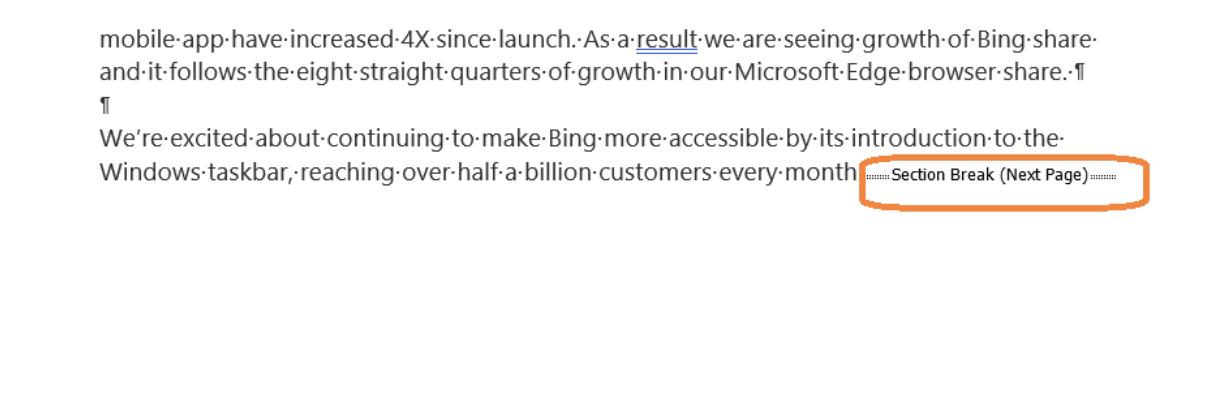
Se houver diversas quebras de seção no seu documento, repita este procedimento para eliminar cada página em branco.
Observação: Ao excluir uma quebra de seção, as margens, a orientação da página e os cabeçalhos e rodapés podem ser alterados.
Excluindo a Página em Branco pelo Painel de Navegação
Uma das maneiras mais simples de encontrar e remover páginas em branco no Microsoft Word é através do Painel de Navegação.
- Para remover páginas em branco usando o Painel de Navegação:
- Clique na aba Exibir na barra de ferramentas.
- Selecione ou marque o Painel de Navegação no grupo Mostrar, como na imagem abaixo:
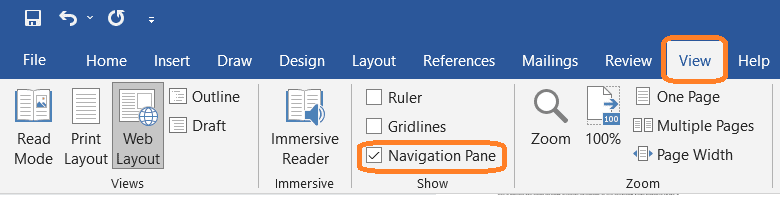
- Após selecionar o Painel de Navegação, uma janela será exibida à esquerda com 3 opções: Títulos, Páginas e Resultados.
- Selecione a opção Páginas para visualizar todas as páginas do documento, como na imagem abaixo:
Selecione a página em branco na miniatura que deseja remover e pressione a tecla Delete no teclado. A página em branco indesejada será removida do seu documento.
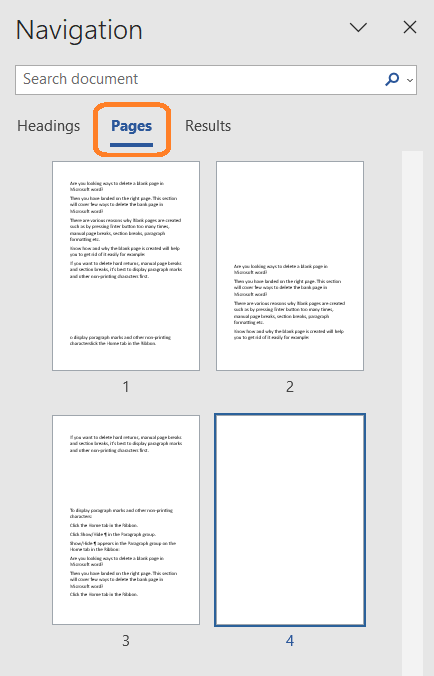
Eliminar Página em Branco Removendo a Formatação de Parágrafo
Páginas adicionais também podem resultar da formatação de parágrafos.
Se você encontrar uma página em branco que não seja causada por quebras de linha forçadas adicionais, quebra de página manual ou quebra de seção, com a ajuda do Mostrar/Ocultar ¶, ela pode ser resultado da formatação do parágrafo.
Para eliminar páginas em branco criadas por formatação de parágrafo, siga os passos abaixo:
Selecione a aba “Início” na Faixa de opções, abra a janela de diálogo Parágrafo no canto inferior direito do grupo Parágrafo, escolha a aba Quebras de linha e página em uma caixa de diálogo, como mostrado abaixo, e verifique se alguma das três opções de paginação está selecionada.
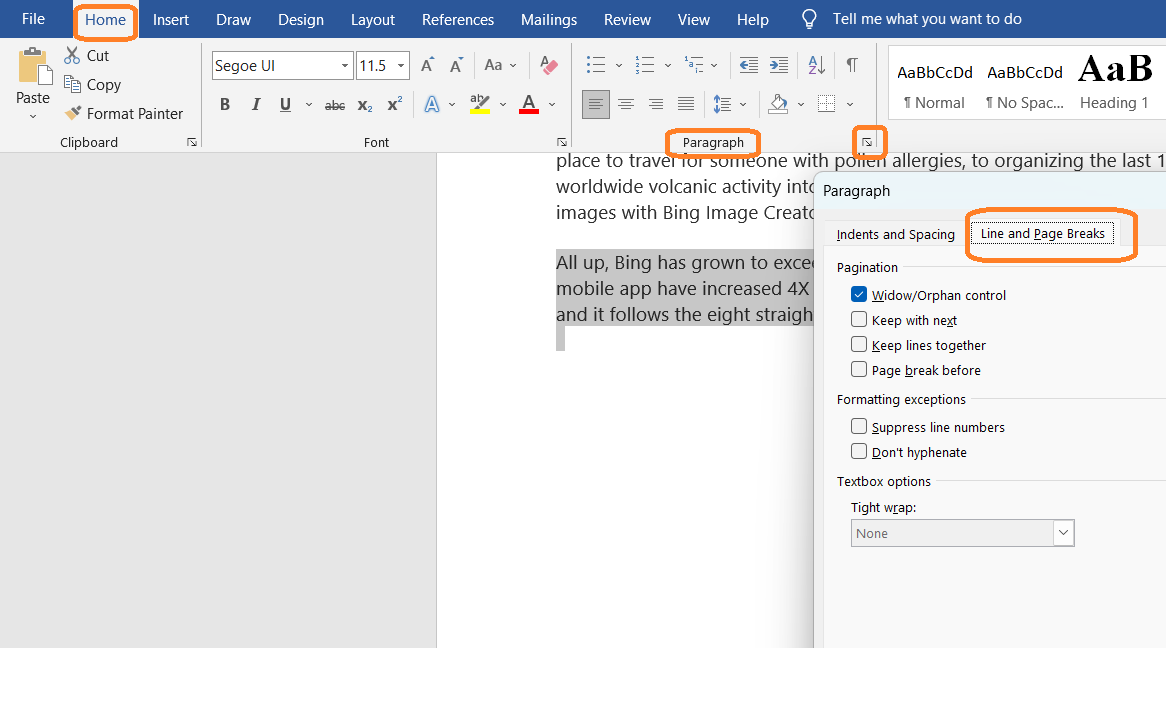
- Quebra de página antes – insere uma quebra de página antes do parágrafo.
- Manter com o seguinte – evita uma quebra de página entre o parágrafo atual e o seguinte.
- Manter linhas juntas – evita quebras de página dentro de um parágrafo.
Se alguma dessas opções estiver selecionada, desmarque aquela que estiver causando a exibição da página em branco indesejada.
Considerações Finais
Existem várias situações em que usuários podem se deparar com páginas em branco não desejadas em documentos do Microsoft Word. Para removê-las, é importante que os usuários compreendam as causas e origens desses problemas. Ao fazer isso, eles podem facilmente e rapidamente eliminar essas páginas sem maiores dificuldades.
As soluções simples apresentadas acima serão úteis para eliminar páginas em branco no Microsoft Word.
A seguir, veja como inserir uma assinatura em um documento do Word.